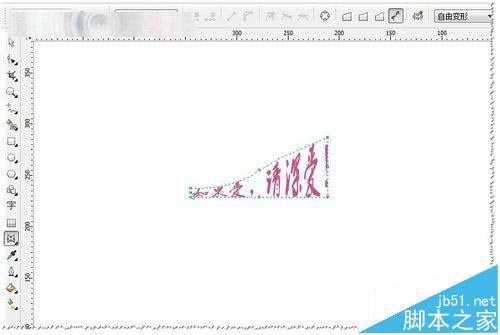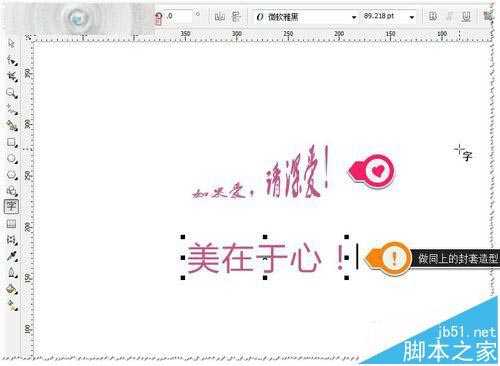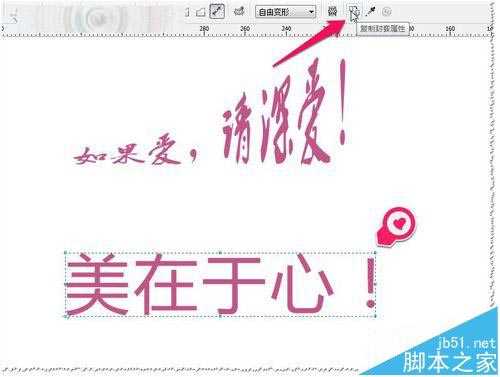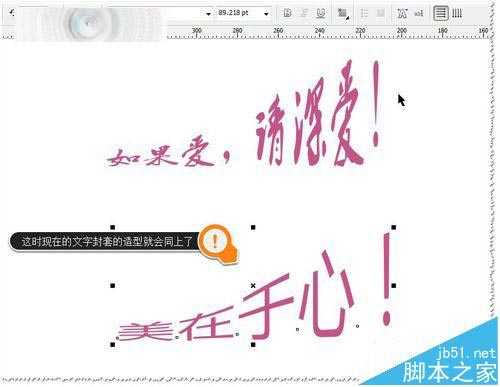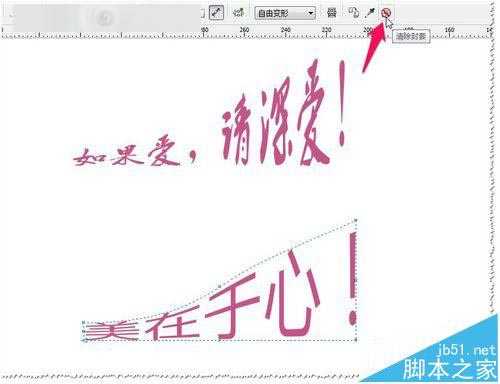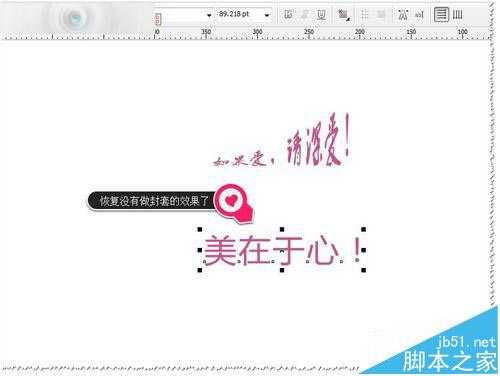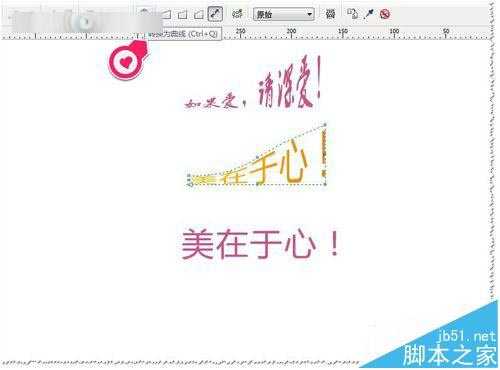杰网资源 Design By www.escxy.com
CDR封套工具是个很好用的变形或透视的工具。对于设计图案,标志等等;都会经常用到!对于一个图案进行重新造型让它变为另一个图案效果,用封套工具是最好的!现在简单介绍一下:CDR封套模式如何复制?CDR封套模式如何清除?CDR封套模式如何转曲?
1、如果你之前做过一个封套造型很不错,你想用之前的造型对别的文字或图案进行两样的造型设计怎么办呢。打开之前用封套造型图案的档案。如图
2、如果现在想用——”美在于心“的文字也做同上的封套造型设计。如图
3、用封套工具选中你要做选形的文字或图案,比如:——”美在于心“的文字,找到复制封套的属性。如图
4、点下复制封套的属性工具,对准你之前做好的封套造型——鼠标会变为箭头标志;然后点击。如图
5、这时现在的文字封套的造型就会同上了——现在的文字造型和之前的是一模一样了!如图
6、如果对封套的效果不满意,可以再次编辑或清除封套效果。如图
7、选择清除封套效果——就会恢复没有做封套的效果了(原来的文字或图案了)如图
8、如果对于做好的封套不想再做调节或是想现这个图案的基础上做调节。可以选择封套转曲——转换为曲线CTRL+Q。如图
9、转曲后如果要做封套就是新的了——很明显封套变为了长方形了的边框了跟之前的封套边框不同了。如图
10、比如:文字封套转曲后就变为矢量的图案——不是文字类型了。多多练习,熟能生巧哦!如图
以上就是cdr封套工具的详细使用方法,这个教程非常简单,感兴趣的朋友可以继续关注.
杰网资源 Design By www.escxy.com
广告合作:本站广告合作请联系QQ:858582 申请时备注:广告合作(否则不回)
免责声明:本站文章均来自网站采集或用户投稿,网站不提供任何软件下载或自行开发的软件! 如有用户或公司发现本站内容信息存在侵权行为,请邮件告知! 858582#qq.com
免责声明:本站文章均来自网站采集或用户投稿,网站不提供任何软件下载或自行开发的软件! 如有用户或公司发现本站内容信息存在侵权行为,请邮件告知! 858582#qq.com
杰网资源 Design By www.escxy.com
暂无评论...